如何解决CAD图案填充太密集?
在使用CAD软件绘图设计中经常需要对图案进行填充,但是有的时候发现图案填充出现过于密集的情况,那么应该如何解决CAD中图案填充太密集的问题,下面就给大家分享具体的解决步骤,感兴趣的小伙伴一起来看看吧。
1.首先打开中望CAD软件,进入绘图界面,绘制任意图形并且对其进行填充,发现出现图案填充过于密集的问题,如图所示。
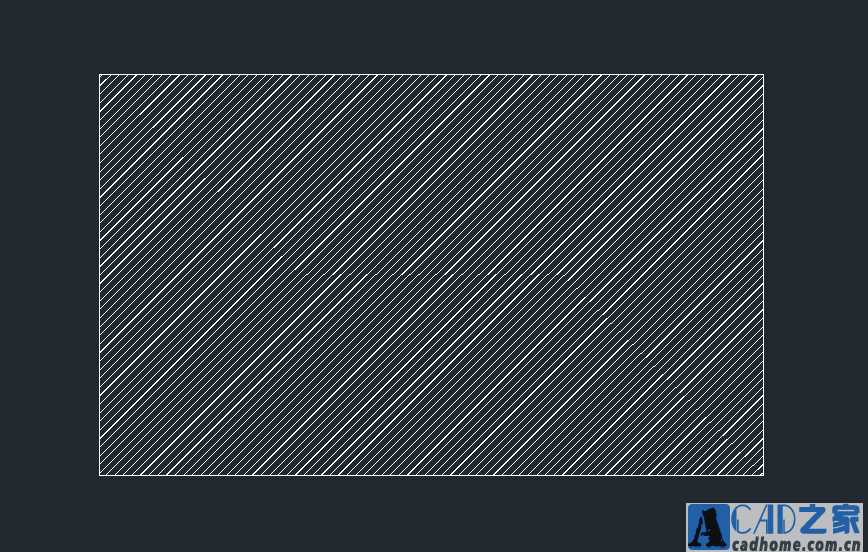
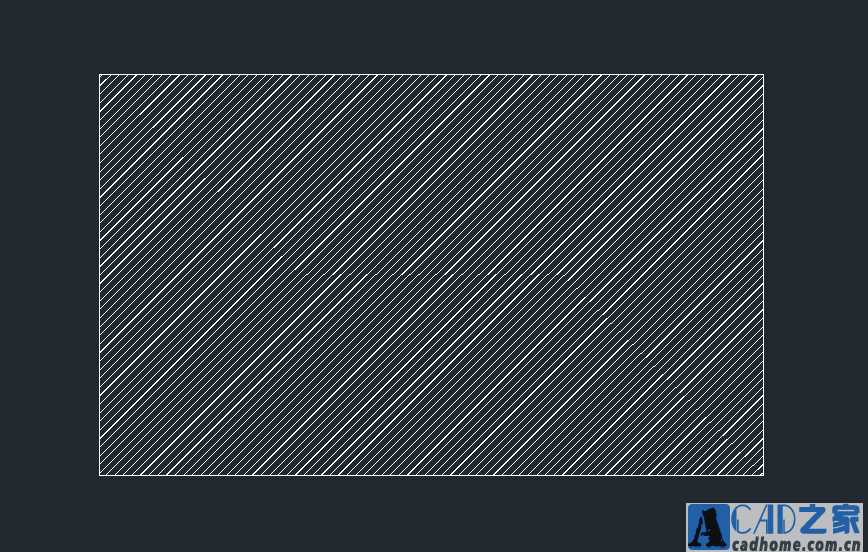
2.接着点击顶部菜单栏【绘图】选项卡,在其下拉列中点击【图案填充】按钮,如图所示。
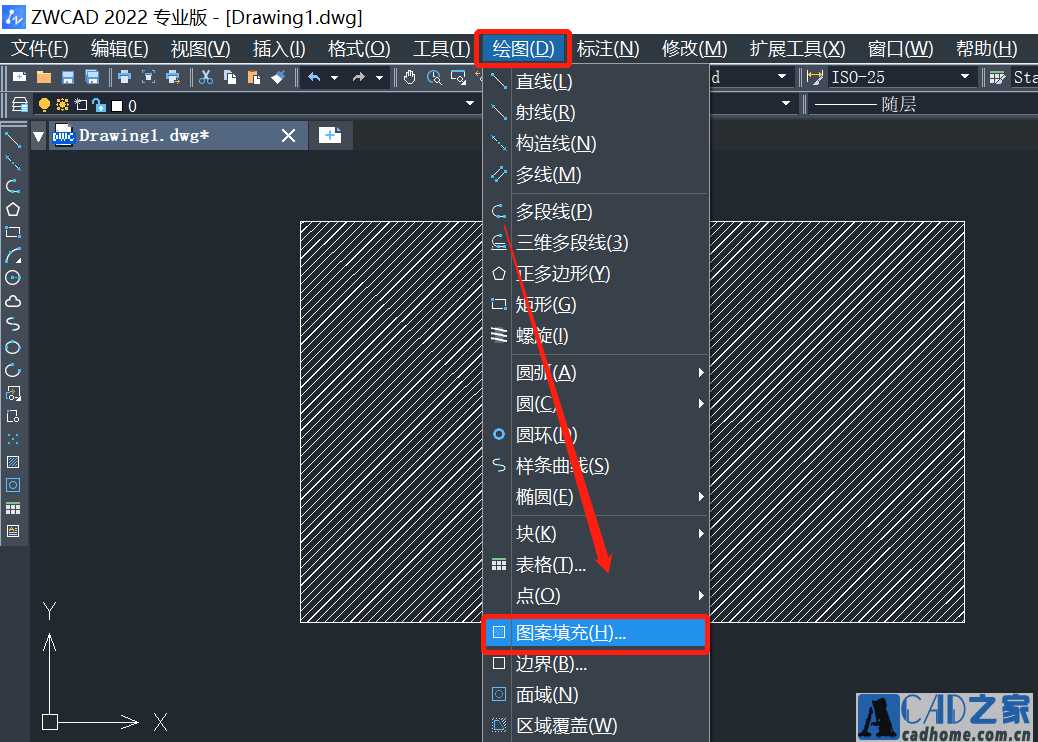
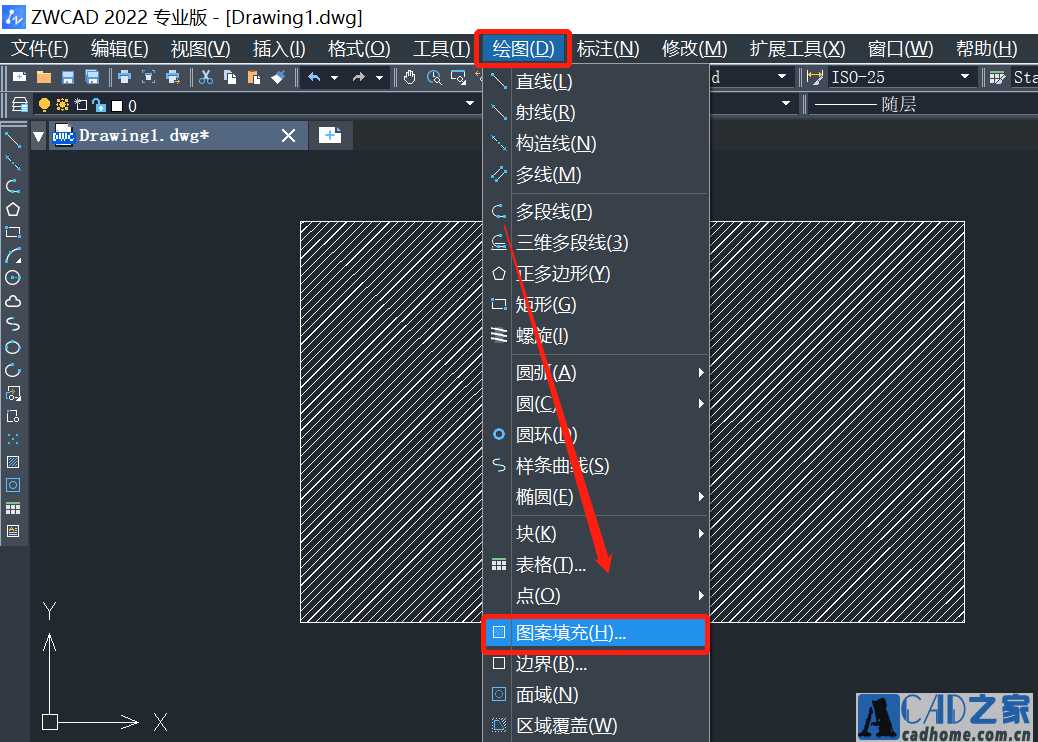
3. 在弹出的【填充】对话框中,即可发现图案填充比例为0.5,如图所示。
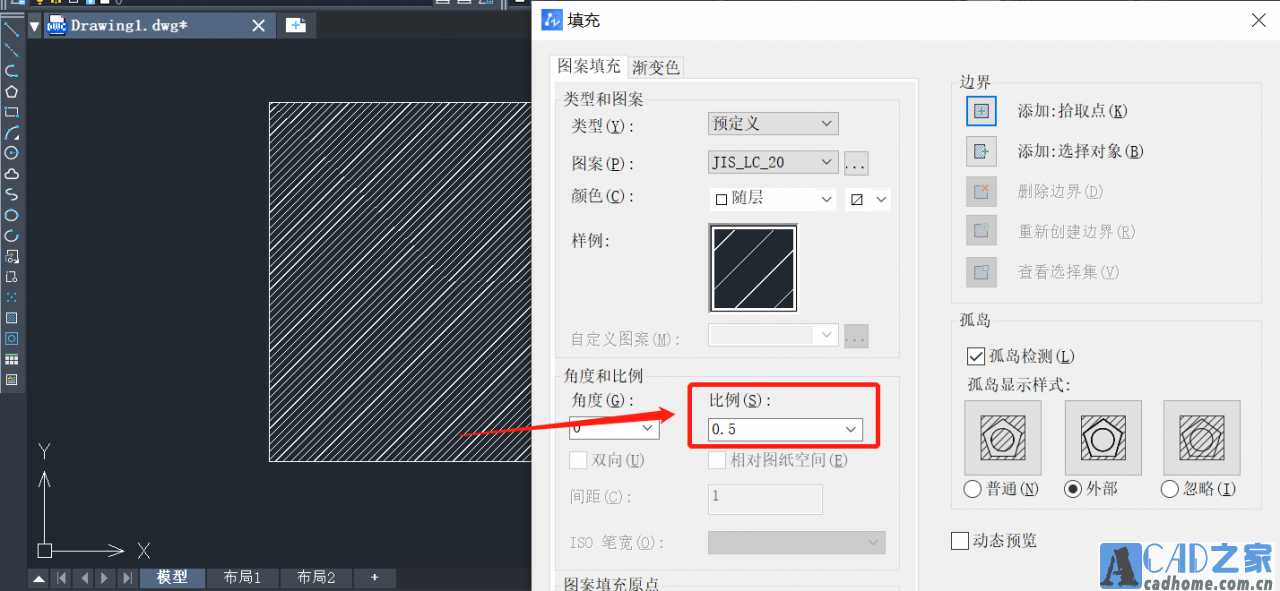
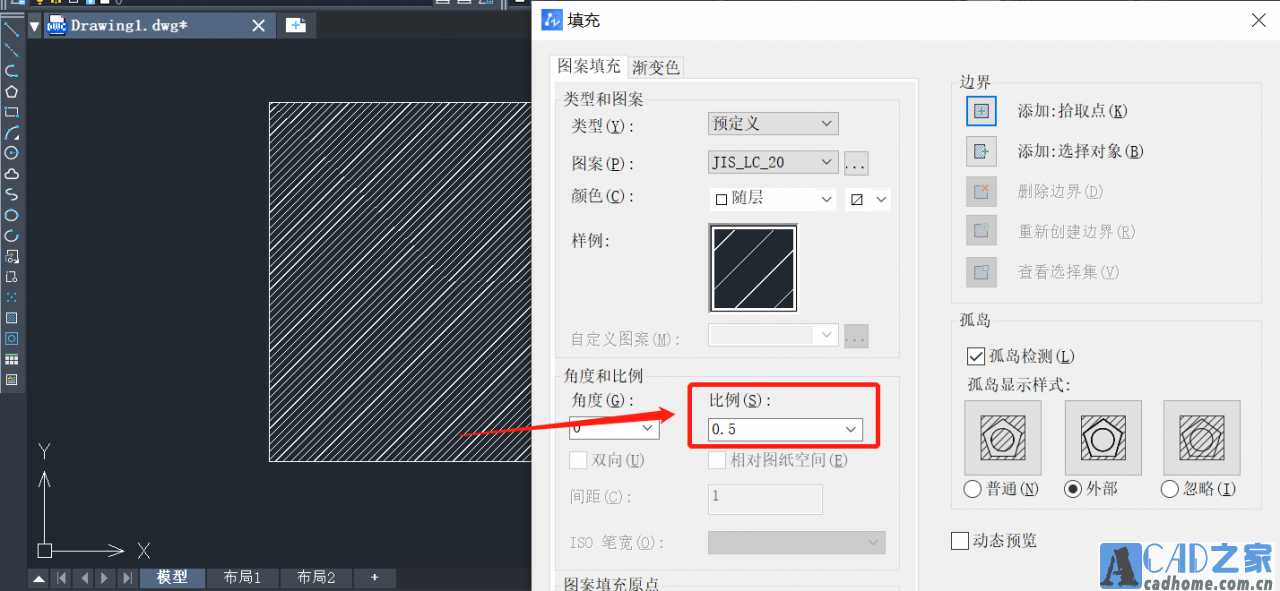
4.在【图案填充】窗口中,调整图案的比例,增大比例,把原来是0.5调至20,如图所示。
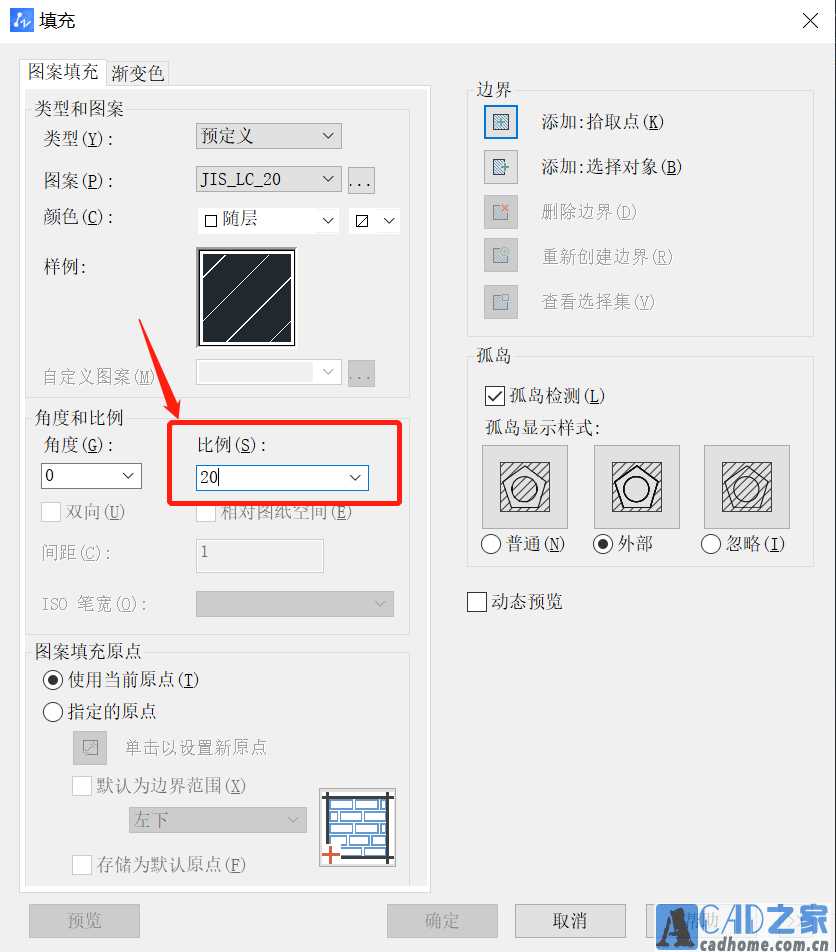
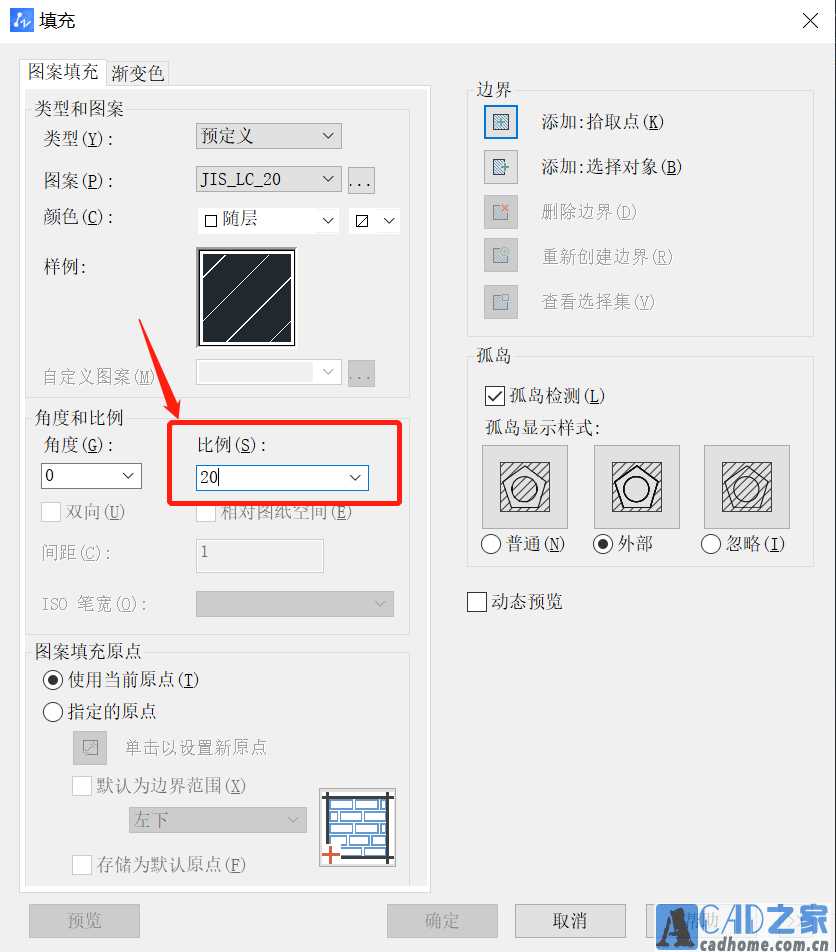
5.如果填充比例合适则点击回车确认即可,比例不合适则继续调整比例,调整完成效果图如下。
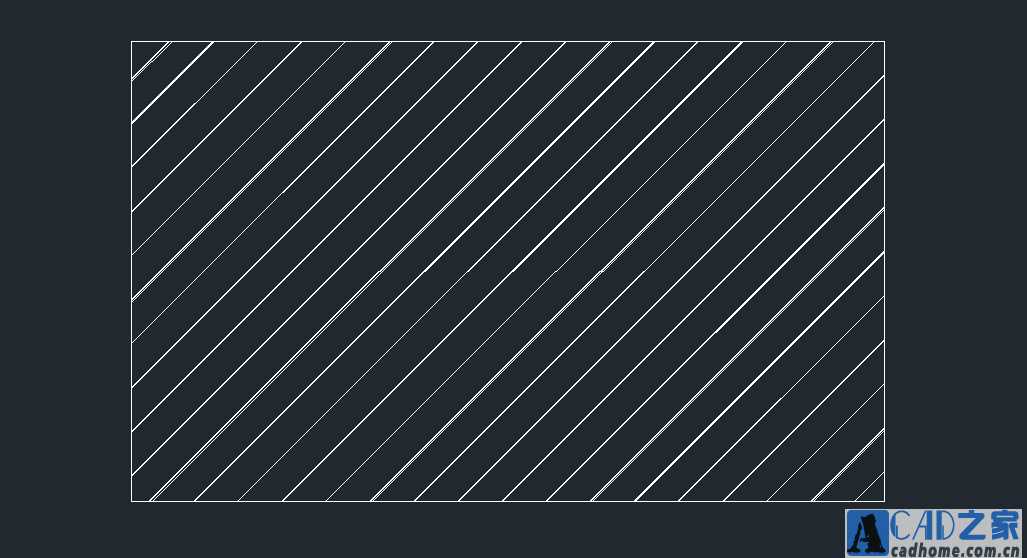
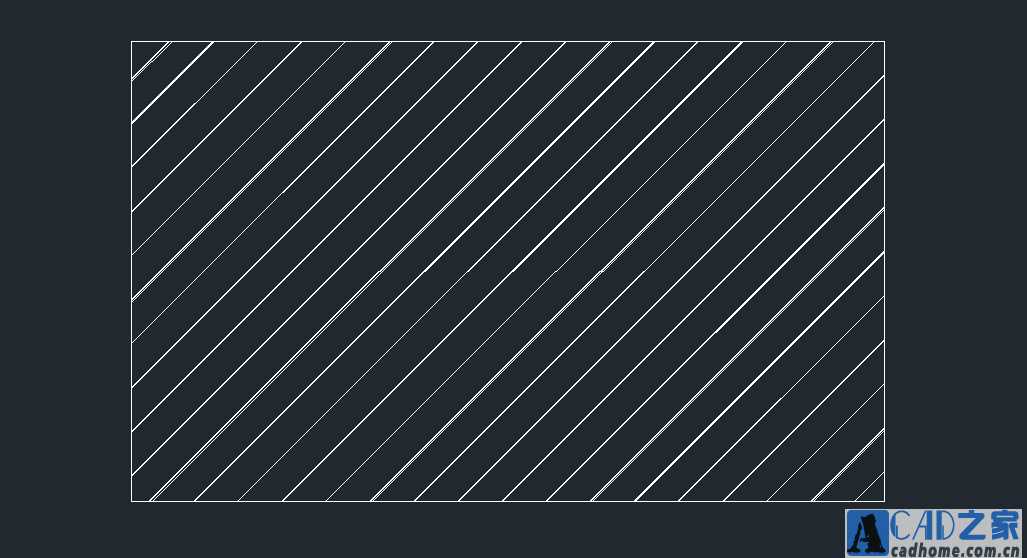
免责声明:
1、本站所有资源文章出自互联网收集整理,本站不参与制作,如果侵犯了您的合法权益,请联系本站我们会及时删除。
2、本站发布资源来源于互联网,可能存在水印或者引流等信息,请用户擦亮眼睛自行鉴别,做一个有主见和判断力的用户。
3、本站资源仅供研究、学习交流之用,若使用商业用途,请购买正版授权,否则产生的一切后果将由下载用户自行承担。
4、侵权违法和不良信息举报 举报邮箱:cnddit@qq.com


还没有评论,来说两句吧...